Obtener errores 404 puede ser una pesadilla para los propietarios de sitios web WordPress. También pueden molestar a los visitantes y perjudicar el posicionamiento de su sitio en los motores de búsqueda.
Por eso, cuando se producen errores 404, es esencial actuar con rapidez. ⚠️
Las alertas por correo electrónico acerca de estos errores pueden ayudarle a reaccionar lo más rápidamente posible. Y si puede dirigir rápidamente los problemas, puede reducir cualquier impacto negativo en su sitio y sus usuarios.
En este artículo, explicaremos cómo establecer alertas por correo electrónico para errores 404 en WordPress.
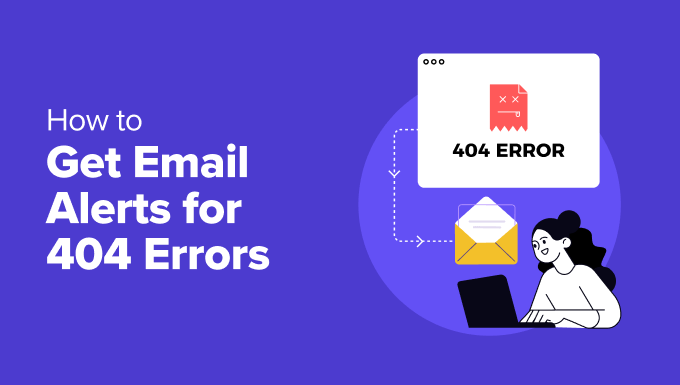
¿Qué es un error 404 y por qué es importante corregirlo?
Un error 404 significa que no se puede encontrar una página de su sitio. Ocurre cuando alguien intenta visitar una página que no existe, por ejemplo, si se borra una página o la URL contiene un error tipográfico.
Además, estos errores son especialmente comunes al pasar de WordPress.com a WordPress.org o al cambiar de dominio.
Estos errores pueden frustrar a sus visitantes. Cuando se encuentran con un error 404, pueden pensar que su sitio no funciona y abandonarlo, reduciendo su tráfico.
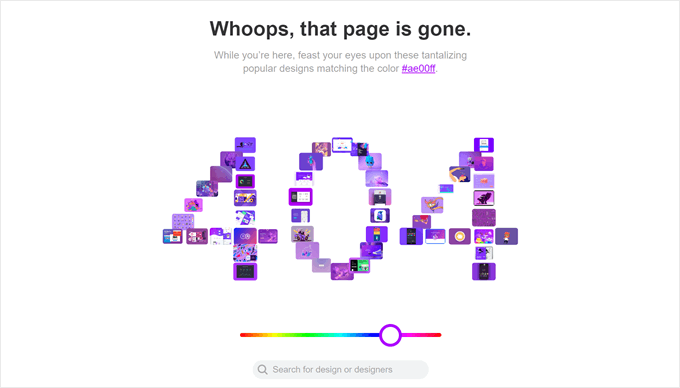
A los motores de búsqueda tampoco les gustan los errores 404.
Los errores 404 frecuentes pueden indicar a los motores de búsqueda que su sitio no está bien mantenido. Pueden perjudicar la clasificación de su sitio y dificultar que los visitantes potenciales le encuentren.
Al solucionar los errores 404, puede mantener una experiencia de usuario y una optimización para motores de búsqueda (SEO) excelentes. Como resultado, puedes mantener constantes las conversiones, ¡e incluso mejorarlas!
Cómo recibir alertas por correo electrónico de errores 404 en WordPress
Establecer alertas de correo electrónico 404 puede ser de gran ayuda para resolver errores rápidamente. Estas alertas le avisan inmediatamente cuando se produce un error 404, lo que le permite abordar la dirección antes de que afecte a sus visitantes y posicionamiento en los motores de búsqueda.
Ahora, compartiremos cómo establecer alertas de correo electrónico para errores 404 en WordPress, junto con un consejo extra y recursos. Aquí está una visión general de todas las cosas que vamos a compartir en esta guía:
¡Adelante!
Establecer alertas de correo electrónico para errores 404 en WordPress
Lo primero que tienes que hacer es instalar y activar el plugin 404 to 301. Si necesitas ayuda, puedes consultar nuestra guía paso a paso para instalar un plugin de WordPress.
Una vez activado, tendrá que ir a 404 a 301 ” 404 Ajustes para configurar el plugin.
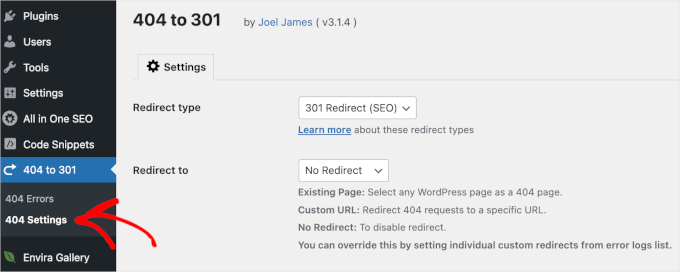
Desde aquí, vamos a seleccionar ‘Redirección 301’ como tipo de redirección. A continuación, puede seleccionar una página o insertar una URL personalizada en el campo redirigir a. También puede seleccionar no redirigir a los usuarios a ninguna página.
Debajo, marque / compruebe la casilla de verificación de avisos por correo electrónico y facilite su dirección de correo electrónico. Por último, recuerda hacer clic en el botón “Guardar cambios” para establecer tus ajustes.
Para probar el plugin, puede visitar cualquier página inexistente de su sitio. Por ejemplo, escribainyoursite.com/page404. Recibirás un aviso por correo electrónico del error 404 en tu bandeja de entrada.
Diagnosticar problemas 404 Alertas de correo electrónico
El problema / conflicto / incidencia más común con el que te puedes encontrar al utilizar este plugin es que no siempre envíe correos electrónicos a tu cuenta de Gmail. Esto se debe a que el plugin 404 a 301 utiliza la misma dirección de correo electrónico en los campos “Para” y “De”.
Dado que el correo electrónico no se origina en los servidores de Gmail, Gmail podría considerar que se trata de una suplantación de identidad y descartar automáticamente el mensaje.
Para solucionar este problema, puedes utilizar un servidor SMTP de Gmail para enviar correos electrónicos de WordPress.
Otra solución es crear una cuenta de correo electrónico con tu propio nombre de dominio, como wordpress@example.com. La mayoría de los proveedores de alojamiento de WordPress te permiten crear un número ilimitado de cuentas de correo electrónico con tu propio nombre de dominio.
Después de crear la cuenta de correo electrónico, tendrás que averiguar sus ajustes SMTP. Ponte en contacto con tu alojamiento web para conocer estos ajustes. Los usuarios de Bluehost pueden encontrar sus ajustes de correo electrónico aquí en la página de Ayuda.
Una vez que tengas tus datos, es hora de instalar y activar el plugin WP Mail SMTP. Si necesitas ayuda, puedes consultar nuestra guía sobre cómo instalar un plugin de WordPress.
✋ Nota: WP Mail SMTP es el mejor plugin de WordPress para asegurarte de que tus correos electrónicos se entregan de forma fiable y no acaban en las carpetas de Spam de los usuarios. Somos un gran fan de él aquí en WPBeginner, y puedes aprender más acerca de él en nuestra reseña / valoración de WP Mail SMTP.
A continuación, sólo tienes que seguir el asistente de configuración para conectar tu servicio de envío SMTP. Por suerte, WP Mail SMTP también ofrece una instalación con un solo clic para Gmail SMTP.
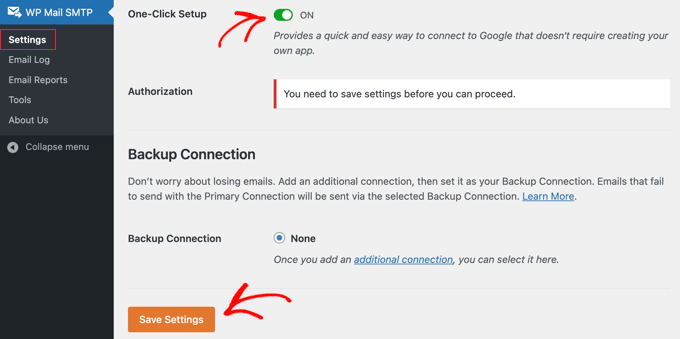
Cuando termine el asistente de configuración, debería estar todo establecido para recibir sus 404 alertas por correo electrónico.
Bonificación: Enlazar enlaces rotos y activar registros 404 con AIOSEO
Comprender la causa de los errores 404 es muy importante para corregir el problema. A menudo, estos errores se producen debido a enlaces rotos en su sitio. Estos pueden incluir:
- Enlaces internos rotos que apuntan a páginas borradas
- Enlaces externos rotos que enlazan con contenidos movidos o eliminados.
- Backlinks rotos de otros sitios que ya no funcionan
Una gran herramienta para ayudar con esto es el Broken Link Checker by AIOSEO. Explora tu sitio web en busca de enlaces rotos, lo que facilita su identificación y corrección.
Además, AIOSEO ofrece una característica para activar los registros 404. Esto le permite realizar un seguimiento de los errores 404 a medida que se producen, proporcionando información valiosa sobre dónde se encuentran los usuarios con problemas / conflictos / incidencias.

Obtenga más información acerca de las plataformas en nuestra reseña / valoración de Broken Link Checker y en nuestra completa valoración de AIOSEO.
Veamos ahora cómo puede marcar / comprobar enlaces rotos y hacer un seguimiento de los errores 404 en su sitio web WordPress.
Explorar enlaces rotos utilizando Broken Link Checker by AIOSEO
En primer lugar, vamos a instalar Broken Link Checker by AIOSEO. Si necesitas ayuda, puedes consultar nuestra guía sobre cómo instalar un plugin de WordPress.
Una vez activado, deberá conectarse a su cuenta de AIOSEO para utilizar el corrector de enlaces rotos. Simplemente vaya a Enlaces rotos “ Enlaces rotos y cambie a la pestaña ‘Ajustes’.
Desde aquí, puede hacer clic en el botón “Conectarse a una cuenta existente” y seleccionar la cuenta a la que se suscribió en el momento de la compra.
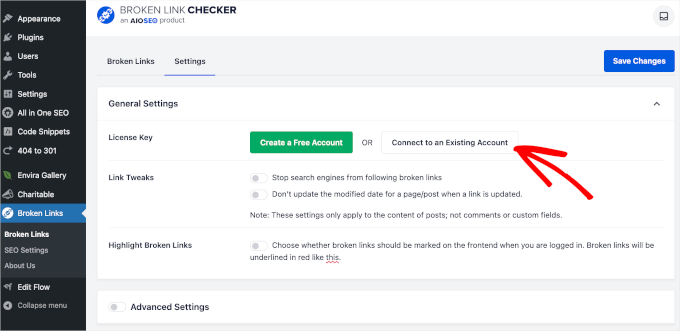
Después de enlazar la cuenta, puede volver a la pestaña “Enlaces rotos”.
A continuación, podrá acceder a la lista de problemas de enlace de su sitio y corregirlos.
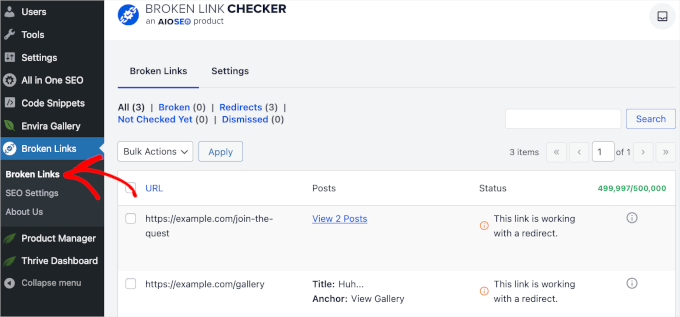
Para corregir enlaces rotos, primero deberá pasar el cursor sobre el enlace para encontrar las 5 opciones disponibles.
Puede elegir “Editar URL” e introducir la URL correcta.
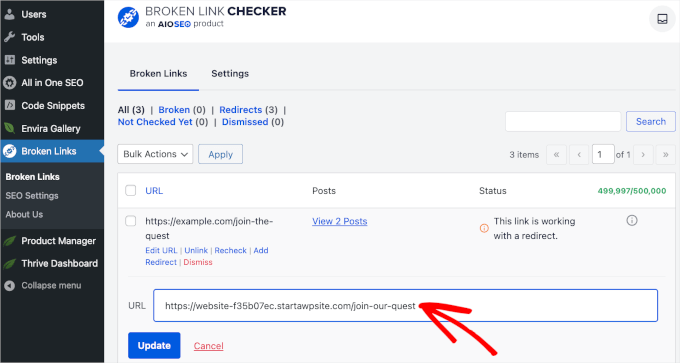
La opción ‘Desenlazar’ le permite quitar / eliminar el enlace. También puede hacer clic en “Añadir redirección” y utilizar el gestor de redirecciones de AIOSEO para establecer la redirección.
Después de enlazar, no olvides hacer clic en “Actualizar” para guardar los cambios.
Activar registros 404 mediante AIOSEO
En primer lugar, deberá instalar y activar el plugin AIOSEO Pro en su sitio de WordPress. Si necesitas ayuda, siempre puedes consultar nuestra guía paso a paso sobre la instalación de un plugin de WordPress para obtener instrucciones detalladas.
Una vez activado, deberá dirigirse a SEO Todo en Uno ” Ajustes Generales.
A continuación, simplemente introduzca su clave de licencia para desbloquear todas las características premium de su plan AIOSEO pro. Encontrará su clave en su cuenta de AIOSEO.
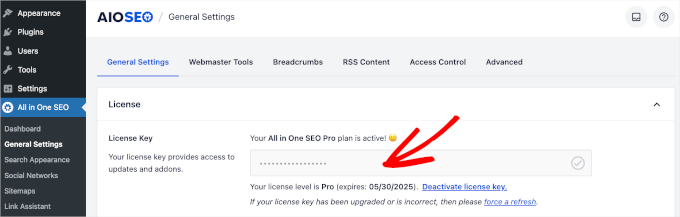
Una vez que el plugin está en funcionamiento, el siguiente paso es activar y configurar las redirecciones.
Para ello, diríjase a la sección SEO Todo en Uno de su escritorio de WordPress y haga clic en la opción “Redirecciones”.
A continuación, puede hacer clic en el botón “Activar redireccionamientos” para empezar a trabajar.

A continuación, podrá acceder al panel “Redirecciones”.
Desde aquí, deberás cambiar a la pestaña “Ajustes”.
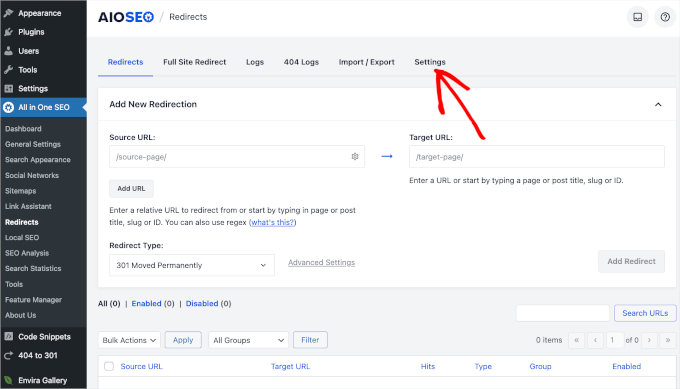
Una vez dentro, tendrás que activar ‘404 Logs’ para que el plugin pueda supervisar los enlaces rotos de tu sitio.
También querrás establecer la duración del registro. Para que su servidor funcione correctamente, le recomendamos que no seleccione una duración superior a un mes. Por ejemplo, nosotros establecemos la duración del registro cada semana.
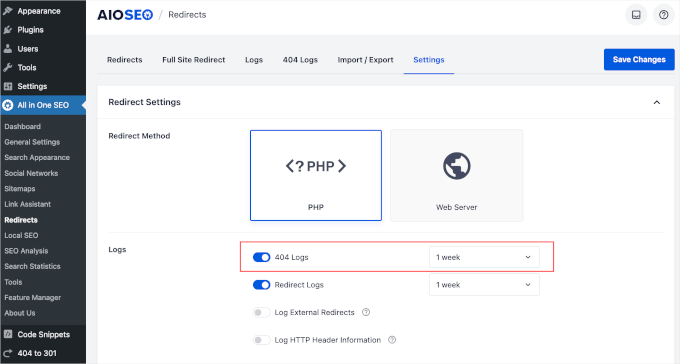
No olvides hacer clic en “Guardar cambios” para fijar tus ajustes.
Y eso es todo.
Ha aprendido correctamente cómo activar los registros 404 en AIOSEO. Ahora, si puedes ir a la pestaña ‘404 Logs’, puede que encuentres URLs que están generando errores 404.
Para cada enlace roto, puede utilizar el botón “Añadir redirección” para añadir una nueva URL de destino y elegir un tipo de redirección, como “301 Movido permanentemente”.
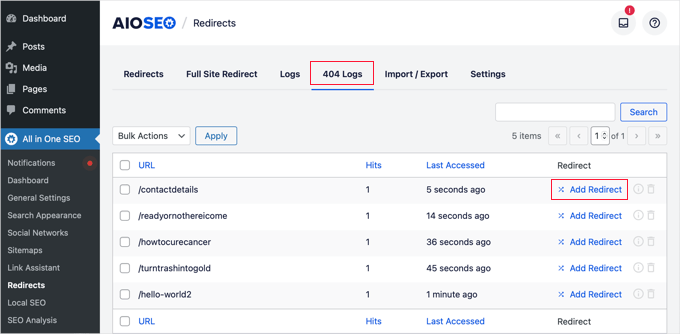
Una vez que haya rellenado los datos, haga clic en el botón “Añadir redirección” para guardar los cambios. Esto garantizará que los visitantes y los motores de búsqueda sean dirigidos a la página correcta, mejorando la experiencia general en su sitio.
Para más detalles, puede leer nuestra guía sobre cómo realizar fácilmente el seguimiento de páginas 404 y redireccionarlas en WordPress.
Más información sobre los errores de WordPress
Si quieres profundizar en la solución de errores comunes de WordPress, tenemos todo lo que necesitas. Marca / comprueba estos útiles artículos:
- Cómo corregir el error 500 Internal Server en WordPress
- Cómo corregir el error 413 Request Entity Too Large en WordPress
- Cómo corregir el error 429 Too Many Requests de WordPress
- Cómo corregir el problema de demasiadas redirecciones en WordPress
- Cómo corregir ‘ERR_SSL_VERSION_OR _CIPHER_MISMATCH’ en WordPress
- Cómo corregir el error 521 con WordPress y Cloudflare
- Cómo corregir el error ERR_CONNECTION_REFUSED en Chrome
🛠️ ¿Tiene problemas con su sitio WordPress?
¡Obtenga nuestro Soporte WordPress de Emergencia para soluciones rápidas y puntuales! Despídete del estrés causado por los errores de WordPress, los plugins rotos o los problemas con los temas.
Para una tranquilidad continua, explore nuestros Servicios de mantenimiento de WordPress. Nuestro equipo de expertos se encarga de las actualizaciones, copias de seguridad, comprobaciones de seguridad y mucho más, para que usted pueda centrarse en hacer crecer su sitio.
Póngase en contacto con nosotros hoy mismo y deje que WPBeginner Pro Services se encargue de que su sitio funcione a la perfección.
Esperamos que este artículo te haya ayudado a establecer alertas por correo electrónico para errores 404 en tu sitio de WordPress. A continuación, puede que también desee comprobar nuestras guías sobre cómo solucionar la búsqueda de WordPress no funciona o nuestras selecciones de expertos de los errores más comunes de WordPress y cómo solucionarlos.
If you liked this article, then please subscribe to our YouTube Channel for WordPress video tutorials. You can also find us on Twitter and Facebook.




Chynell
I have dozens of 404 email notifications per day and no clue how to fix them all. Is it something that HAS to be fixed? Is it worth paying someone to fix?
WPBeginner Staff
Noted your feedback, we will try to write about it soon.
KK
Are there easy ways to remove 404 or not found pages from wp sites?
Justin Robinson
404 errors are a much talked about point @ present & webmasters seem to be making lots of effort to jazz their 404 pages up.
This is a good area to touch & i notice that from hitting one on your site you have gone to town with relevant info to guide the user to other & relevant topics which is good.
What I would like to see if I may ask is a good tutorial guiding us through a good 404 error page setup.
Covering good to do’s & the ugly avoids.
Have you guys tackled this area yet?
Cheers,
Justin